Fix- CPU tinggi atau penggunaan cakera oleh ntoskrnl.exe di Windows 10
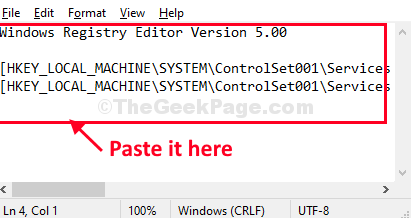
- 1356
- 268
- Chris Little I
Ntoskrnl.exe adalah aplikasi sistem yang menguruskan item penting seperti virtualisasi perkakasan, proses, dan pengurusan memori di Windows 10. Kadang-kadang, pemacu peranti buruk atau keluar bertarikh, perisian hasad atau virus, dan juga fail sistem yang rosak boleh menyebabkan kelainan Ntoskrnl.exe. Kelainan utama Ntoskrnl.exe Termasuk penggunaan banyak kuasa pemprosesan dan/ atau memori percuma yang tersedia.
Tetapi sebelum meneruskan pembetulan utama, anda harus mencuba penyelesaian ini-
Penyelesaian awal-
1. Jalankan imbasan penuh untuk virus atau perisian hasad pada fail sistem anda.
2. Semak jika ada Kemas kini Windows masih belum selesai atau tidak.
Sekiranya ini tidak berjaya, lakukanlah untuk membetulkannya-
Isi kandungan
- Betulkan 1 - Lumpuhkan RunfullMemoryDiagnostic dalam Penjadual Tugas
- Fix-2 Ubah suai pendaftaran-
- Fix-3 Lumpuhkan Broker Runtime-
- Memperbaiki memori maya percuma dari pemacu windows-
Betulkan 1 - Lumpuhkan RunfullMemoryDiagnostic dalam Penjadual Tugas
1. Cari Penjadual tugasan dalam kotak carian Windows 10.
2. Klik pada Penjadual tugasan ikon cari.
3. Dalam tetingkap Penjadual Tugas, di menu sebelah kiri, semak imbas ke lokasi berikut dengan memperluaskan item:-

Perpustakaan Penjadual Tugas -> Microsoft -> Windows -> MemoryDiagnostic
4. Di sebelah kanan hanya klik kanan RunfullMemoryDiagnostic dan pilih Lumpuhkan.
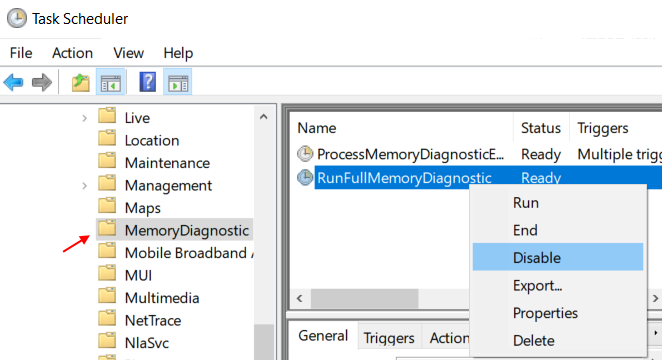
Fix-2 Ubah suai pendaftaran-
Ubah suai pendaftaran untuk membersihkan fail paged pada penutupan boleh menyelesaikan masalah ini.
1. Tekan Kekunci windows+s. Kemudian mula menaip "regedit".
2. Sekarang, klik pada "Editor Pendaftaran"Dari hasil carian untuk membukanya di komputer anda.

3. Sekarang, pergi ke fail header ini-
HKEY_LOCAL_MACHINE \ System \ CurrentControlset \ Control \ Sesi Pengurus \ Pengurusan Memori
4. Di sebelah kanan tetingkap yang sama, Klik dua kali "ClearPageFileatShutdown"Untuk mengubahnya.
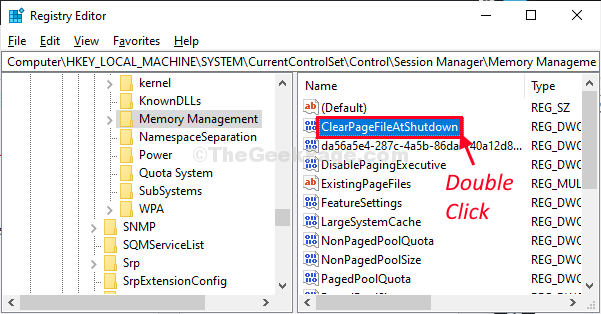
5. Seterusnya, anda perlu menetapkan 'Data nilai'Untuk "1".
6. Sekarang, klik pada "okey".
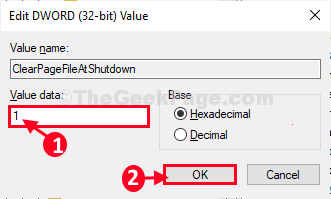
Sekarang, tutup Editor Pendaftaran tetingkap. Reboot komputer anda dan kemudian periksa sama ada ini berfungsi atau tidak.
Fix-3 Lumpuhkan Broker Runtime-
1. Tekan Windows + i Kunci Bersama untuk Buka Tetapan.
2. Klik pada Sistem.
3. Klik pada Pemberitahuan & Tindakan dari menu kiri.
4. Nyahtanda pilihan "Dapatkan petua, helah dan cadangan semasa anda menggunakan Windows".
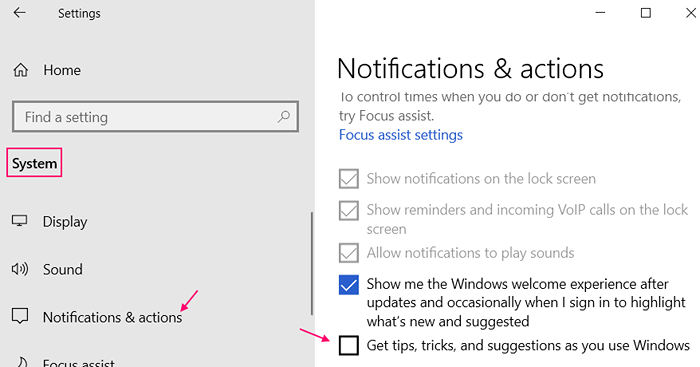
Kaedah alternatif untuk melumpuhkan broker runtime melalui editor pendaftaran
Jalankan skrip pendaftaran ini untuk melumpuhkan Runtime Broker di komputer anda.
1. Pada mulanya, Klik kanan di ruang kosong Desktop dan kemudian klik pada "Baru>".
2. Kemudian, klik pada "Dokumen teks".
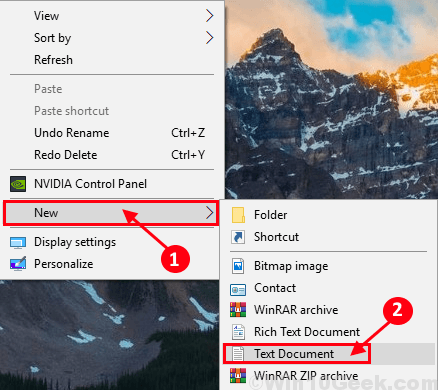
2. Sekarang, Klik dua kali pada 'Dokumen teks baru'Untuk mengaksesnya.
3. Apabila Notepad Tetingkap muncul di skrin anda, Salin tampal garis -garis ini.
Editor Pendaftaran Windows Versi 5.00 [HKEY_LOCAL_MACHINE \ System \ ControlSet001 \ Services \ TimeBroker] "Mula" = DWORD: 00000003 [HKEY_LOCAL_MACHINE \ System \ ControlSet001 \ Services \ Sysmain] "
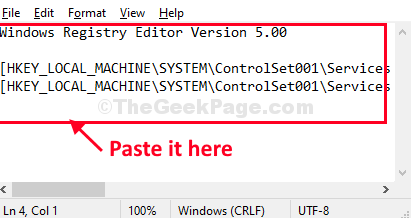
4. Kemudian, klik pada "Fail"Dan kemudian klik pada"Simpan sebagai… ".

7. Sekarang, anda mesti menamakan fail itu sebagai "Regfix.Reg"Dan pilih"Semua fail"Dari jenis fail.
8. Pilih lokasi tertentu untuk menyimpan fail.
9. Kemudian hanya klik pada "Simpan"Untuk menyimpan fail di komputer anda.
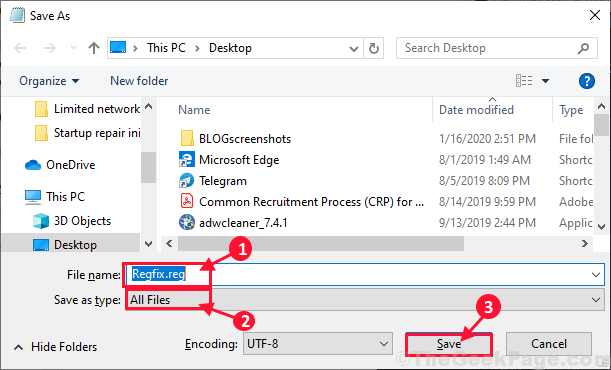
Tutup Notepad tetingkap.
10. Sekarang, navigasi ke tempat anda baru menyimpan fail.
11. Apabila anda sampai di tempat itu, Klik kanan pada "Regfix.Reg"Skrip dan kemudian klik pada"Bergabung"Untuk menggabungkannya dengan pendaftaran asal anda.
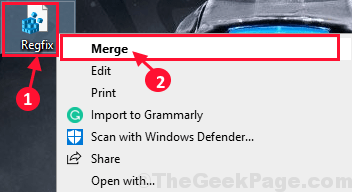
12. Sekiranya anda menerima mesej amaran, klik sahaja "Ya"Untuk menjalankan skrip di komputer anda.

Reboot komputer anda.
Selepas reboot, Ntoskrnl.exe tidak akan menggunakan kuasa pemprosesan yang tinggi.
Memperbaiki memori maya percuma dari pemacu windows-
Membebaskan fail paged dari pemacu Windows anda boleh menyelesaikan masalah ini.
1. Tekan Kekunci windows+r untuk membuka Jalankan.
2. Dalam Jalankan tetingkap, taip "SYSDM.cpl"Dan kemudian memukul Masukkan untuk membuka Sifat sistem.
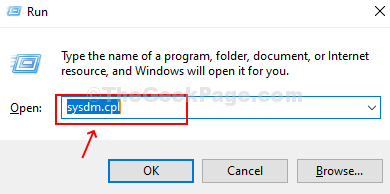
3. Sekarang anda perlu mengklik pada "Lanjutan"Tab.
4. Di bawah 'Prestasi'Tab, anda perlu mengklik "Tetapan".
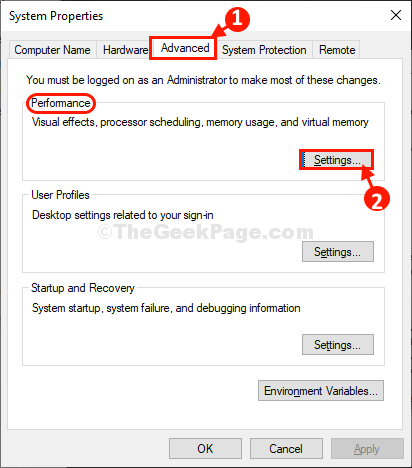
5. Selepas itu, pergi ke "Lanjutan"Tab.
6. Di bawah pilihan 'Sesuaikan untuk prestasi terbaik:'Tetapan klik pada "Program".
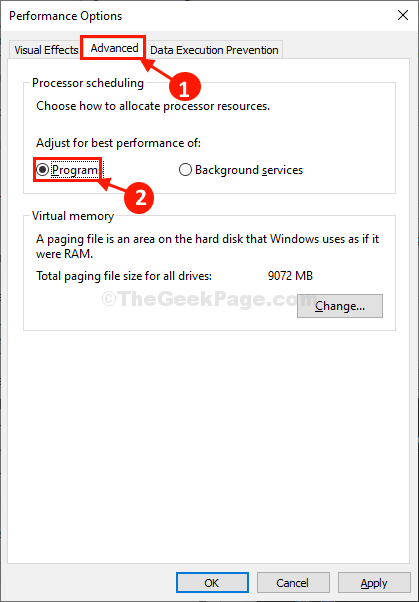
7. Sekarang, di bawah 'Memori maya'Seksyen, klik pada "Ubah".

8. Dalam Memori maya tetingkap, Nyahtanda pilihan "Mengurus saiz fail paging secara automatik untuk semua pemacu".
9. Untuk membebaskan fail pemacu Windows anda, ikuti langkah -langkah ini-
a. Pada mulanya, pilih "C:"Memandu.
b. Kemudian. pilih butang radio di sebelah pilihan "Tidak saiz paging".
c. Selepas itu, klik pada "Tetapkan"Untuk menetapkannya.
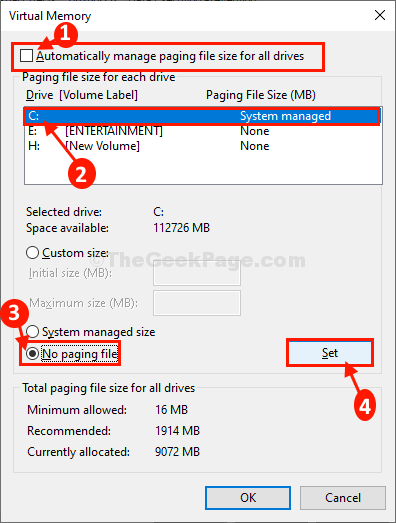
10. Sekiranya mesej amaran muncul, klik pada "Ya"Untuk mengesahkan perubahan itu.
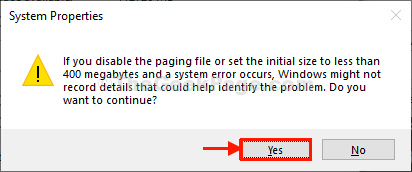
11. Klik pada "okey"Apabila anda telah membuat tetapan fail halaman.

12. Secara berurutan, klik pada "Memohon"Pada"okey"Untuk menyelamatkan perubahan.
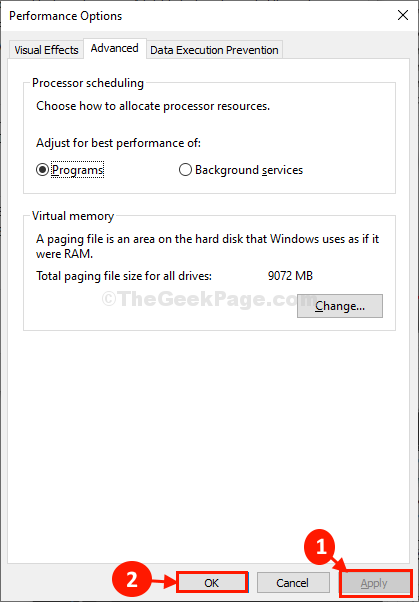
13. Pada langkah terakhir, klik pada "Memohon"Dan kemudian pada"okey".

Mula semula peranti anda.
Setelah menetapkan semula memori maya di komputer anda Ntoskrnl.exe Akan berhenti memakan jumlah CPU yang tinggi atau kuasa memori yang tersedia.
- « Cara Memperbaiki Bin Kitar Semula Rusak di Windows 10
- Cara Memperbaiki Outlook Tidak Berfungsi di Windows 10/11 »

